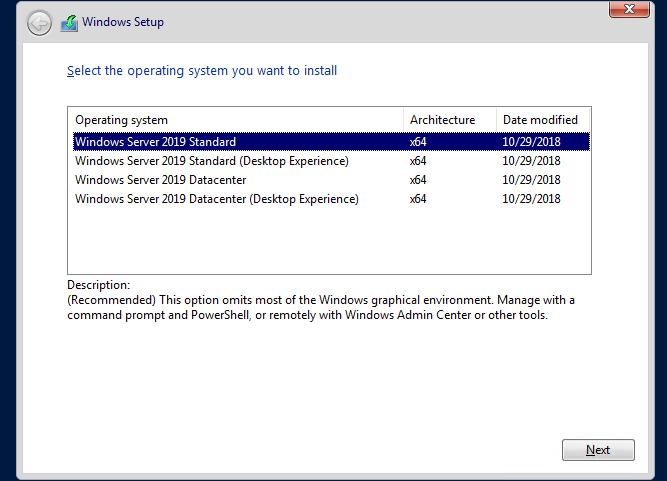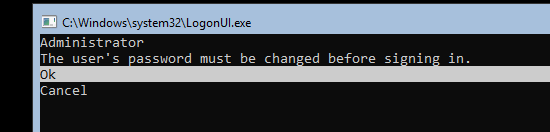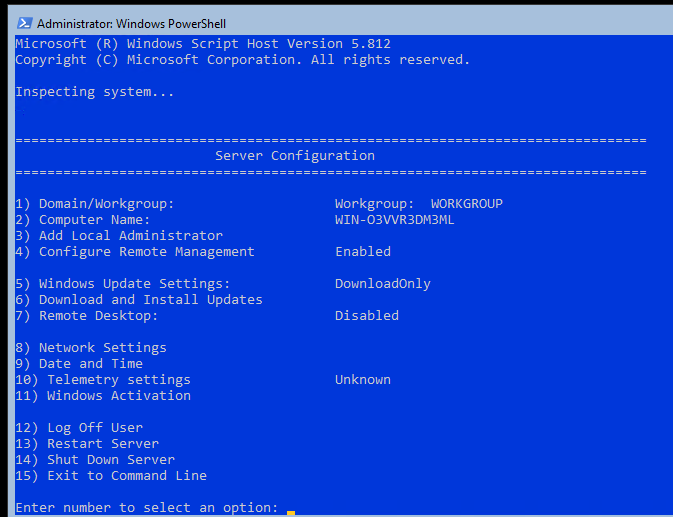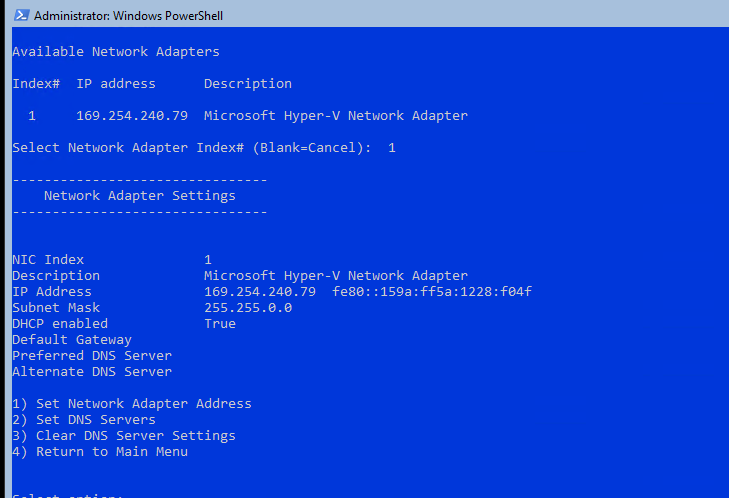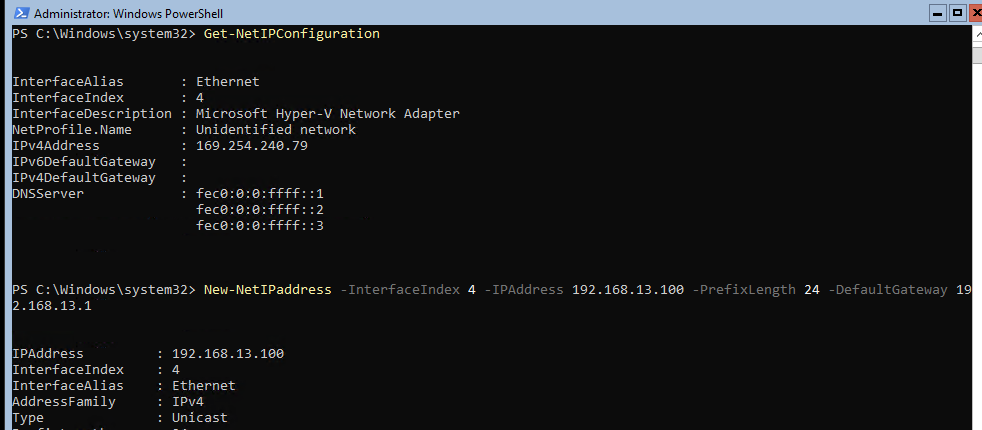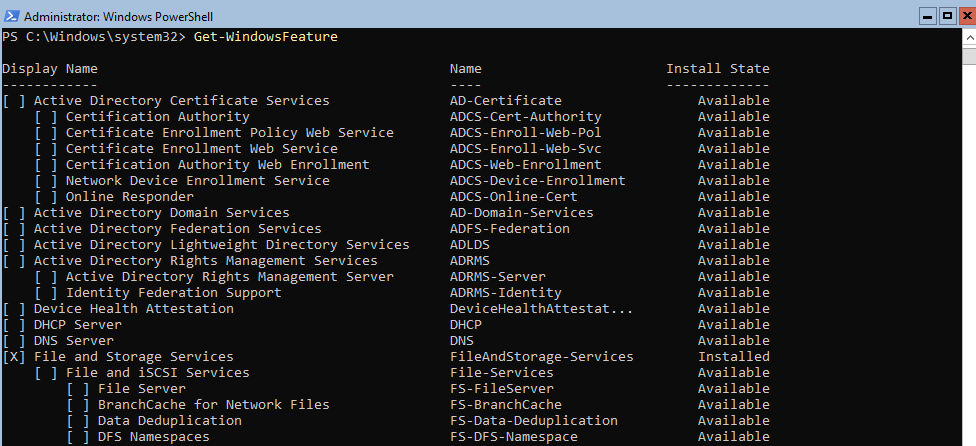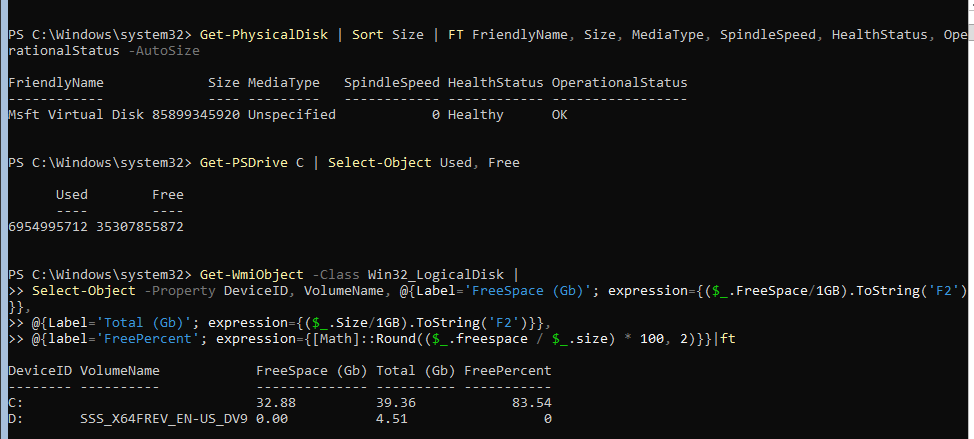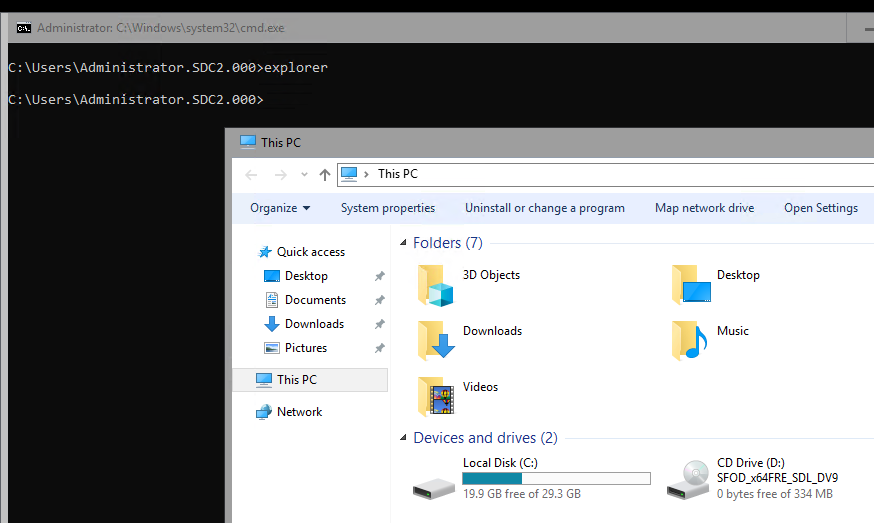- Базовые команды для настройки и управления Windows Server Core
- Настройка Windows Server Core с помощью SCONFIG
- Основные команды PowerShell для настройки Server Core
- Настройка параметров сети
- Настройка времени/даты
- Задать имя компьютера, добавить в домен, активация
- Разрешить удаленный доступ
- Настройка Windows Firewall
- Установка обновлений в Server Core
- Управление ролями, службами и процессами Windows
- Часто используемые команды в Server Core
- Решения Microsoft для образовательных учреждений
- Демонстрация Class Server 3.0
- Модели использования Class Server
- Microsoft Learning Gateway
Базовые команды для настройки и управления Windows Server Core
В этой статье я постарался собрать в одном месте основные команды cmd и PowerShell, которые полезны при настройке и управлении Windows Server Core. Думаю, этот гайд будет полезен как новичкам, так и опытным системным администраторам, как справочник по базовым командам Server Core.
Преимущества Windows Serve Core:
- Меньшие требования к ресурсам;
- Повышенная стабильность, безопасность, требует установки меньшего количества обновлений (за счет меньшего количества кода и используемых компонентов);
- Идеально подходит для использования в качестве сервера для инфраструктурных ролей (контроллер домена Active Directory, DHCP сервер, Hyper-V сервер, файловый сервер и т.д.).
Server Core лицензируется как обычный физический или виртуальный экземпляр Windows Server (в отличии от Hyper-V Server, который полностью бесплатен).
Для установки Windows Server 2016/2019 в режиме Core нужно выбрать обычную установку. Если вы выберите Windows Server (Desktop Experience), будет установлен GUI версия операционной системы (в предыдущих версиях Windows Server она называлась Server with a GUI).
После установки Windows Server Core перед вами появляется командная строка, где нужно задать пароль локального администратора.
При входе на Server Core открывается командная строка (cmd.exe). Чтобы вместо командной строки у вас всегда открывалась консоль PowerShell.exe, нужно внести изменения в реестр. Выполните команды:
Powershell.exe
Set-ItemProperty -Path ‘HKLM:\Software\Microsoft\Windows NT\CurrentVersion\WinLogon’ -Name Shell -Value ‘PowerShell.exe’
И перезагрузите сервер:
Настройка Windows Server Core с помощью SCONFIG
Для базовой настройки Server Core можно использовать встроенный скрипт sconfig. Просто выполните команду sconfig в консоли. Перед вами появиться меню с несколькими пунктами:
С помощью меню Server Configuration можно настроить:
- Добавить компьютер в домен или рабочую группу;
- Изменить имя компьютера (hostname);
- Добавить локального администратора;
- Разрешить/запретить удаленное управления и ответы на icmp;
- Настроить параметры обновления через Windows Update;
- Установить обновления Windows;
- Включить/отключить RDP;
- Настроить параметры сетевых адаптеров (IP адрес, шлюз, DNS сервера);
- Настроить дату и время;
- Изменить параметры телеметрии;
- Выполнить logoff, перезагрузить или выключить сервер.
Все пункт в меню sconfig пронумерованы. Чтобы перейти в определенное меню наберите его номер и Enter.
В некоторых пунктах меню настройки sconfig есть вложенные пункты. Там также, чтобы перейти к определенной настройке, нужно сделать выбор цифры пункта меню.
Не будем подробно рассматривать все пункты настройки sconfig, т.к. там все достаточно просто и очевидно. Однако в большинстве случаев администраторы предпочитают использовать для настройки новых хостов с Server Core различные PowerShell скрипты. Это намного проще и быстрее, особенно при массовых развёртываниях.
Основные команды PowerShell для настройки Server Core
Рассмотрим основные команды PowerShell, которые можно использовать для настройки Server Core.
Узнать информацию о версии Windows Server и версии PowerShell:
Get-ComputerInfo | select WindowsProductName, WindowsVersion, OsHardwareAbstractionLayer
$PSVersionTable
Для перезагрузки Server Core нужно выполнить команду PowerShell :
Чтобы выполнить выход из консоли Server Core, наберите:
Настройка параметров сети
Теперь нужно из PowerShell нужно настроить параметры сети (по умолчанию Windows настроена на получение адреса от DHCP). Выведите список сетевых подключений:
Теперь укажите индекс интерфейса сетевого адаптера (InterfaceIndex), который нужно изменить и задайте новый IP адрес:
New-NetIPaddress -InterfaceIndex 4 -IPAddress 192.168.13.100 -PrefixLength 24 -DefaultGateway 192.168.13.1
Set-DNSClientServerAddress –InterfaceIndex 4 -ServerAddresses 192.168.13.11,192.168.13. 111
Проверьте текущие настройки:
Set-DnsClientServerAddress –InterfaceIndex 4 –ResetServerAddresses
Set-NetIPInterface –InterfaceIndex 4 -Dhcp Enabled
Включить/отключить сетевой адаптер:
Disable-NetAdapter -Name “Ethernet0”
Enable-NetAdapter -Name “Ethernet 0”
Включить, отключить, проверить статус поддержки IPv6 для сетевого адаптера:
Disable-NetAdapterBinding -Name «Ethernet0» -ComponentID ms_tcpip6
Enable-NetAdapterBinding -Name «Ethernet0» -ComponentID ms_tcpip6
Get-NetAdapterBinding -ComponentID ms_tcpip6
netsh Winhttp set proxy :
Настройка времени/даты
Вы можете настроить дату, время, часовой пояс с помощью графической утилиты intl.cpl или с помощью PowerShell:
Set-Date -Date «09/03/2022 09:00»
Set-TimeZone «Russia Time Zone 3
Задать имя компьютера, добавить в домен, активация
Чтобы изменить имя компьютера:
Rename-Computer -NewName win-srv01 -PassThru
Добавить сервер в домен Active Directory:
Add-Computer -DomainName «corp.winitpro.ru » -Restart
Если нужно добавить дополнительных пользователей в администраторы, можно настроить групповую политику или добавить вручную:
Add-LocalGroupMember -Group «Administrators» -Member «corp\anovikov»
Для активации Windows Server нужно указать ваш ключ:
Или можно активировать хост на KMS сервере (например, для Windows Server 2019):
slmgr /ipk N69G4-B89J2-4G8F4-WWYCC-J464C
slmgr /skms kms-server.winitpro.ru:1688
slmgr /ato
Разрешить удаленный доступ
Разрешить удаленный доступ к Server Core через RDP:
cscript C:\Windows\System32\Scregedit.wsf /ar 0
Разрешить удаленное управление:
Configure-SMRemoting.exe –Enable
Enable-NetFirewallRule -DisplayGroup “Windows Remote Management”
Настройка Windows Firewall
Информация о настройке Windows Firewall есть в статье по ссылке. Здесь оставлю несколько базовых команд.
Включить Windows Defender Firewall для всех профилей:
Set-NetFirewallProfile -Profile Domain,Public,Private -Enabled True
Изменить тип сети с Public на Private:
Get-NetConnectionProfile | Set-NetConnectionProfile -NetworkCategory Private
Полностью отключить Windows Firewall (не рекомендуется):
Get-NetFirewallProfile | Set-NetFirewallProfile -enabled false
Разрешить подключение через инструменты удаленного управления:
Enable-NetFireWallRule -DisplayName “Windows Management Instrumentation (DCOM-In)”
Enable-NetFireWallRule -DisplayGroup “Remote Event Log Management”
Enable-NetFireWallRule -DisplayGroup “Remote Service Management”
Enable-NetFireWallRule -DisplayGroup “Remote Volume Management”
Enable-NetFireWallRule -DisplayGroup “Remote Scheduled Tasks Management”
Enable-NetFireWallRule -DisplayGroup “Windows Firewall Remote Management”
Enable-NetFirewallRule -DisplayGroup «Remote Administration»
Установка обновлений в Server Core
Для управления параметрами обновлений предпочтительно использовать групповые политики Windows Update, но можно задать параметры и вручную.
Отключить автоматическое обновление:
Set-ItemProperty -Path HKLM:\Software\Policies\Microsoft\Windows\WindowsUpdate\AU -Name AUOptions -Value 1
Автоматически скачивать доступные обновления:
Set-ItemProperty -Path HKLM:\Software\Policies\Microsoft\Windows\WindowsUpdate\AU -Name AUOptions -Value 3
Получить список установленных обновлений:
Get-Hotfix
Или
wmic qfe list
Для ручной установки обновлений Windows можно использовать утилиту wusa:
Wusa update_name.msu /quiet
Также для установки и управления обновлениями из командной строки удобно использовать PowerShell модуль PSWindowsUpdate.
Управление ролями, службами и процессами Windows
Для получения списка всех доступных ролей в Windows Server Core выполните команду PowerShell:
Получить список всех установленных ролей и компонентов в Windows Server(можно быстро понять, для чего используется сервер):
Get-WindowsFeature | Where-Object <$_. installstate -eq "installed">| ft Name,Installstate
Например, для установки службы DNS воспользуйтесь такой командой:
Install-WindowsFeature DNS -IncludeManagementTools
Список всех служб в Windows:
Список остановленных служб:
Restart-Service -Name spooler
Для управление процессами можно использовать стандартный диспетчер задач (taskmgr.exe) или PowerShell модуль Processes:
Get-Process cmd, proc1* | Select-Object ProcessName, StartTime, MainWindowTitle, Path, Company|ft
Часто используемые команды в Server Core
Ну и наконец, приведу список различных полезных мне команд, которые я периодически использую в Server Core.
Информация о статусе и здоровье физических дисков (используется стандартный модуль управления дисками Storage):
Get-PhysicalDisk | Sort Size | FT FriendlyName, Size, MediaType, SpindleSpeed, HealthStatus, OperationalStatus -AutoSize
Информация о времени последних 10 перезагрузок сервера:
Get-EventLog system | where-object <$_.eventid -eq 6006>| select -last 10
Get-ItemProperty HKLM:\Software\Wow6432Node\Microsoft\Windows\CurrentVersion\Uninstall\* | Select-Object DisplayName, DisplayVersion, Publisher, InstallDate | Format-Table –AutoSize
Скачать и распаковать zip файл с внешнего сайта:
Invoke-WebRequest https://contoso/test.zip -outfile test.zip
Expand-Archive -path ‘.\test.zip’ -DestinationPath C:\Users\Administrator\Documents\
Чтобы скопировать все файлы из каталога на удаленный компьютер по сети можно использовать Copy-Item:
$session = New-PSSession -ComputerName remotsnode1
Copy-Item -Path «C:\Logs\*» -ToSession $session -Destination «C:\Logs\» -Recurse -Force
Для установки драйвера можно использовать стандартную утилиту:
Pnputil –i –a c:\distr\hpdp.inf
Также Microsoft предлагает специальный пакет Server Core App Compatibility Feature on Demand (FOD), который позволяет установить в Windows Server 2019 некоторые графические инструменты и консоли (MMC, Eventvwr, Hyper-V Manager, PerfMon, Resmon, Explorer.exe, Device Manager, Powershell ISE). Этот FOD доступен для загрузки в виде ISO при наличии активной подписки. Установка выполняется командой:
Add-WindowsCapability -Online -Name ServerCore.AppCompatibility
Установка Server Core App Compatibility Feature on Demand будет использовать дополнительно около 200 Мб оперативной памяти в Server Core.
В этой статье я постарался собрать самые нужные команды, которые нужно постоянно держать под рукой при работе с Windows Server Core. Время от времени я буду обновлять статью и добавлять новые команды, которые покажутся мне нужными для повседневной работы.
Решения Microsoft для образовательных учреждений
Доклад был посвящен тому, что Microsoft делает для образовательных учреждений с точки зрения выпуска специализированных продуктов. Сфера применения этих продуктов и технологий не ограничивается одними лишь образовательными учреждениями. Они могут применяться и в корпоративном секторе, и в высших учебных заведениях, поэтому консультант MCS Microsoft Дмитрий Старостин с самого начала подчеркнул, что речь пойдет о продуктах, которые Microsoft предлагает для обучения через Internet, так называемых решениях eLearning, так или иначе связанных с обучением. Вместе с представителем консалтингового департамента Microsoft в докладе принимал участие Дмитрий Матвеев, менеджер проектов КРОК, компании, которая занимается продвижением продуктов в области образования.
Интересно, что, по словам самого Дмитрия Старостина, он впервые услышал название Class Server около года тому назад и для него стали открытием как сам продукт, так и те возможности, которые он предлагает. Было отмечено, что решение Learning Gateway базируется в первую очередь на Microsoft Class Server 3.0, о чем Дмитрий пообещал рассказать в своем докладе. Решение Learning Gateway позволяет сформировать единое информационное пространство для организации процесса обучения в учреждениях самого широкого профиля.
Для чего создавался Class Server, какие в нем предусмотрены функции, какие задачи он позволяет решить?
Говоря о внедрении технологии в образовательный процесс, следует понимать, что информационные технологии не могут (и не должны) заменить ни методические подходы, ни сам процесс обучения. Скорее, они должны помогать, — как преподавателям, так и учащимся, — осваивать предмет за счет новых способов работы с учебными материалами. Если говорить о преподавателях, то информационные технологии могут освободить их от рутинной работы. Когда учитель проверяет домашние задания, понятно, что при определенных условиях часть такой работы можно переложить на программное обеспечение и специализированные системы. За счет высвобождения времени преподаватели могут лучше концентрироваться и уделять больше времени собственно процессу обучения. Они могут гибко настраивать процесс обучения в соответствии с потребностями учеников той или иной группы даже в рамках одного класса.
Первоначально Class Server создавался как программное обеспечение для школ, но постепенно он превратился в инструмент, который может использоваться и в корпоративном секторе, и в высших учебных заведениях. Поэтому в рамках презентации между понятиями преподаватель-учитель и учащийся-ученик был поставлен знак равенства.
Решения eLearning последние 20 лет развиваются очень активно. Microsoft тоже не остается в стороне и выпускает собственный продукт, Class Server, который представляет собой платформу для управления учебным процессом.
Данная версия Class Server — уже третья; хотя этот продукт выпускается на протяжении пяти лет, в нашей стране он был совершенно неизвестен, поскольку не был локализован. Если говорить о внедрении продукта в процесс обучения, естественно, первое, что требуется, это локализация — продукт должен «уметь говорить» на языке, понятном для обучающихся. В октября 2004 года появилась русская версия Microsoft Class Server 3.0 и сейчас она доступна заказчикам Microsoft.
Что представляет собой Class Server с точки зрения предоставляемых возможностей?
- Планирование учебного процесса. Здесь под планированием понимается не управление ресурсами — не составление, скажем, расписания управления аудиторным фондом, управление загрузкой учителей, — а планирование учебного курса как такового: из каких материалов должен состоять учебный курс, как это соотносится с теми или иными методиками, стандартами, которые предлагаются для данного учебного заведения и т.д.
- Подготовка учебных материалов и контрольных заданий. Естественно, решение класса eLearning должно содержать средства, которые позволяют не только публиковать материалы, созданные с помощью других продуктов, но и иметь встроенные инструменты для подготовки этих материалов, контрольных заданий, опросников и, естественно, автоматического учета ответов на эти вопросы, ведение журналов и т.д.
- Распространение учебных материалов и заданий. Ученики заранее уведомляются о доступных новых материалах и заданиях, причем материалы могут быть сразу же связаны с заданиями. Помимо уведомления, у учащихся есть возможность экспортировать созданные учебные материалы и обмениваться ими со своими коллегами в принятых форматах.
- Наконец, это контроль знаний и мониторинг успеваемости. Class Server позволяет вести мониторинг успеваемости, выполнения контрольных заданий по различным курсам и т.д. Фактически данная задача перекладывается на программное обеспечение.
Очевидно, что далеко не все процессы реализованы в Microsoft Class Server, и в этом смысле Microsoft не претендует на исчерпывающее решение, которое покрывает все потребности в автоматизации в образовательном учреждении. Дмитрий Старостин еще раз подчеркнул, что реализуются только базовые аспекты обучения, которые позволяют быстро автоматизировать основные процессы и вместе с тем предоставить открытую платформу как для интеграции с другими приложениями, так и для развития готового продукта с помощью собственных решений, либо решений независимых компаний.
Как основные процессы реализуются с помощью Class Server?
Для учителя поставляется отдельное приложение, так называемое «рабочее место учителя». Это Windows-приложение, которое может работать в автономном режиме. При подключении к Class Server данные учителя и сервера синхронизируются.
Class Server — это Web-решение, и основные рабочие места реализованы в виде Web-интерфейса. Но рабочее место учителя существует в двух вариантах: в виде Web-интерфейса и в виде автономного приложения. Это сделано для того, чтобы учителя могли работать дома, выполняя часть работы без подключения к центральному серверу. Для этого создано автономное приложение, которое может синхронизироваться с центральным сервером непосредственно при подключении.
Учитель работает с учебными материалами, которые публикуются на самом Class Server. При этом предусмотрена возможность автоматического поиска доступных материалов либо в Internet, либо на специальных страницах сайта Microsoft, где подготовлены материалы для публикации на Class Server по той или иной тематике, или же поиск может осуществляться на Class Server, установленных в других школах. В последнем случае речь идет о решении, развернутом не в одной школе, а, например, на уровне района, когда несколько школ образуют сообщество, и Class Server внедряется во всех школах и контролирующих органах, которые управляют этими школами. Здесь достигается наивысший эффект за счет взаимодействия преподавателей и учеников, работающих в разных школах, за счет разделения информации и материалов, публикуемых в каждом из Class Server.
После того, как учитель нашел материалы или подготовил их самостоятельно с помощью инструментов, поставляемых вместе с Class Server, на основании этих материалов он задает контрольные задания, которые публикуются отдельно или вместе с материалами для учащихся. После этого происходит публикация задания и рассылка материалов ученикам. Ученики имеют доступ к Class Server через Web-интерфейс. У каждого из них есть учетные данные. Ученики авторизуются в Class Server, получают текущие задания, могут просматривать материалы и выполнять предложенные задания. При этом, поскольку речь идет о Web-интерфейсе, отсутствует ограничение по тому месту, откуда ученик может выполнить задание: это может быть компьютер в классе или дома — нужен лишь доступ к Class Server через Internet.
В процессе общения с Class Server ученик изучает материалы и выполняет задание, после чего информирует об этом учителя. У учителя всегда есть полная картина того, как ученики выполняют задания, с какими проблемами они сталкиваются. Учитель может видеть ответы учащихся и либо автоматически оценить выполняемые задания, либо просмотреть их вручную. Ученик тут же видит свою оценку и, что немаловажно, оценку могут посмотреть родители (специально предусмотрена функция, когда для каждой учетной записи, создаваемой для ученика, генерируется соответствующая учебная запись для родителя) — они могут даже пообщаться с учителем.
Подготовка материалов осуществляется с помощью инструментов, содержащихся в самом Class Server. Но можно приобретать готовые материалы, созданные независимыми компаниями-производителями. При этом поддерживаются основные стандарты в области электронного образования, так называемые IMS (Instructional Management Systems) и SCORM (Shareable Content Object Model Reference).
Оба стандарта фактически определяют порядок разметки метаинформации на основе содержимого учебных материалов. Стандарты не диктуют жестко, в каком формате материалы будут созданы. (Их можно подготовить и при помощи офисных приложений; стандарты определяют то, как материалы будут размечены атрибутами, чтобы системы, работающие с eLearning, могли правильно их опубликовать, могли осуществлять поиск таких материалов и соотносить их с теми или иными стандартами в области образования.) В Microsoft Class Server 3.0 поддерживаются два основных стандарта eLearning. То есть материалы, подготовленные с участием этих стандартов, могут быть импортированы в Class Server и опубликованы на нем. Надо отметить, что материалы независимых фирм не могут быть отредактированы в Class Server — они могут быть только импортированы и опубликованы.
Предусмотрена и возможность лицензирования обучающих ресурсов. Понятно, что создание учебных материалов — это ключевой фактор успеха для продвижения технологии eLearning, и если говорить об англоязычных версиях продукта, то существуют целые библиотеки ресурсов, публикуемые различными издателями в форматах, подготовленных для Class Server. Class Server позволяет помимо всего прочего осуществлять лицензирование таких материалов. В этом случае они будут доступны только на определенной версии Class Server, на определенное время, для определенной школы или группы школ. Microsoft Class Server 3.0 вышел совсем недавно, но ресурсы для русской версии готовятся — маркетинговое подразделение Microsoft уже работает над этим.
Демонстрация Class Server 3.0
«Class Server очень прост в установке и эксплуатации», — заявил Дмитрий Матвеев, менеджер проектов КРОК, заметив при этом, что то же самое говорят и первые пользователи продукта — учителя. В школах он обычно не ставится, а ставится в органах управления образования района или региона, и уже на этой базе создается некоторое количество виртуальных школ (или школ фактических), которые начинают использовать единый сервер.
Основной режим преподавателя. Работа с электронными образовательными материалами не предполагается. Class Server применяется для регистрации оценок учащихся. Нет необходимости создавать и использовать электронные ресурсы.
Расширенный режим преподавателя. Предусмотрена возможность создавать учебные материалы и назначать их для работы ученикам и студентам.
Главная страница портала школы. Здесь видно, кто к какому классу относится. Существует две модели использования — либо по принадлежности тому или иному классу, либо с привязкой к предметам и преподавателям. Через этот интерфейс ученик получает задания, работает с ними и отправляет на проверку преподавателям. Через тот же интерфейс доступ получают родители и отличие интерфейса родителя от интерфейса ученика состоит только в том, что родитель не может вносить никаких изменений.
Вид учебного материала. Здесь ученик отвечает на вопросы и отправляет задание на проверку учителю.
Интерфейс администратора. Существуют разделы — «Преподаватели», «Классы» и «Учащиеся». Предусмотрена возможность аутентификации администраторов, преподавателей и учеников через Active Directory — создаются соответствующие учетные записи на сервере Windows. Но этого можно и не делать, например, из экономии, и завести на сервере только преподавателей и администраторов, а студентов оставить для аутентификации в Class Server. Это позволяет экономить средства на лицензии.
Создание учебного стандарта (авторского, индивидуального и т.д.). Разрабатывается с помощью приложения, входящего в состав Class Server. Например, то, что должен изучить учащийся в 6-9 классе по геометрии.
Между требованиями стандарта и контрольным заданием устанавливается связь и формируется конкретный учебный ресурс. Здесь есть свой редактор, можно добавлять вопросы. Существуют самые разные варианты контроля знаний (простой и множественный выбор вопросов, прикрепление файлов — с сочинением, например, — заполнение пустых мест, перестановки и т.д.).
Многие возможности в Class Server реализованы в виде помощников, для облегчения работы преподавателей. Назначив задание, его можно раздать немедленно, можно предоставить меньшее количество времени на его выполнение, и, таким образом, оно появится у ученика в тот момент, когда это необходимо учителю.
Результат работы учителя по назначению заданий классу помещается на страницах заданий учеников.
Ученик работает с заданием, отсылает преподавателю и при первом подключении преподавателя и синхронизации с Class Server у учителя появляется информация о том, что ему на проверку поступили задания, и он получает возможность их проверить. Система может проверить присланные работы автоматически и выставить определенный балл, но учитель всегда может сделать это и сам, или, по крайней мере, понять, в чем у учащегося проблема. Таким образом, учитель получает возможность делать срезы знаний как угодно часто. Получая срезы в процессе обучения, учитель может управлять этим процессом.
В результате формируется итоговый журнал, в котором видно, кто и как сдавал материал, какие оценки получил.
Модели использования Class Server
Возможно использование Class Server в самых разных моделях. Он может устанавливаться и использоваться администрацией школы — для ведения, например, электронного журнала. В другой модели с ним могут работать только учителя, когда собирается та или иная статистика успеваемости. С Class Server могут работать отдельные классы в школе, когда компьютеры стоят не во всех классах (или только ряд предметов автоматизируется с помощью Class Server — тогда ученики получают материалы в электронном виде только по этой тематике). И, наконец, модель, когда школа целиком работает с Class Server. В этом случае основной упор делается на Internet-доступ к Class Server из дома. Следующий уровень — территориальные объединения школ. Здесь выигрыш получается не только за счет внедрения Class Server в отдельной школе, но и за счет разделения ресурсов, обмена материалами между школами и получения статистики в управляющем органе.
Модель, на которую стоит обратить внимание при использовании Class Server — хостинг у провайдера. То есть Class Server в школе физически не устанавливается, а развертывается в специальной компании, которая занимается хостингом ресурсов в Internet. У провайдера для конкретной школы развертывается Class Server, учетные записи учеников и преподавателей ведутся удаленно через доступ в Internet, при этом ученики регистрируются на сервере, который физически стоит у провайдера. Эта модель, может быть, была бы наиболее оптимальной с точки зрения обеспечения ресурса. При этом не обязательно предоставлять оперативный доступ из школы к Internet-провайдеру (при условии, что ученики и учителя могут работать из дома). В этом случае получается дополнительный ресурс для распространения учебных материалов и для оценки знаний учеников через доступ к Class Server в независимой организации, работающей в интересах конкретной школы либо группы школ.
На какой архитектуре и каких технологиях построен Class Server?
Microsoft Class Server 3.0 является Web-приложением, построен он на Microsoft IIS и работает на Windows Server 2003. При этом в качестве базы данных для хранения учетных записей может использоваться MSDE (Microsoft SQL Server Desktop Edition, поставляется бесплатно и устанавливается вместе с Class Server), либо, если база данных очень большая, рекомендуется использовать полноценный сервер SQL. Для школы и даже для нескольких школ бесплатного MSDE вполне достаточно. Обучающие ресурсы лежат на Class Server в виде файлов, а связи между ними хранятся в базе данных.
С точки зрения масштабирования за счет использования платформы Microsoft у Class Server проблем не возникает. Можно на одном сервере создавать виртуальные Web-серверы для нескольких школ — поддерживается «массовый сервер»: физически на одном компьютере создается несколько виртуальных серверов для нескольких единиц обучения, и это решение можно масштабировать, используя технологии Windows Server 2003 и SQL Server, на несколько компьютеров. В простейшем случае Class Server устанавливается на одном компьютере. При этом архитектура открытая, описаны интерфейсы для взаимодействия с Class Server. Интерфейс Web-страниц, которые Class Server генерирует, можно изменять; также можно интегрировать внутрикорпоративные приложения в Class Server (это, скорее всего, потребуется компаниям, которые будут устанавливать Class Server для внутреннего обучения).
Говоря об интеграции, необходимо упомянуть, что есть API-интерфейсы в виде библиотеки класса .NET и в виде служб XML; поддерживается стандарт SIF (School Integration Framework, это XML-стандарт обмена данными об учениках и учителях между школами) и утилиты экспорта и импорта данных для связи с другими приложениями Class Server. Сам Class Server построен на технологии .NET и является, кстати, одним из первых популярных приложений, построенных на этой технологии. .NET вышел в 2002 году, и прошло некоторое время, прежде чем стали появляться продукты, созданные в Microsoft с использованием этой технологии.
Несмотря на то, что локализованная версия появилась только в октябре, пилотные проекты уже начались и сейчас компания КРОК ведет такой проект в Высшей Школе Экономики, проект по внедрению Class Server для учебного процесса. Другой партнер Microsoft курирует пилотный проект в Пермском департаменте образования, ведутся переговоры с корпоративными заказчиками. Компания КРОК является для Microsoft выделенным партнером для продвижения Class Server. Специалисты КРОК организовали центр компетенции и обладают всеми необходимыми знаниями для развертывания Class Server, консультирования по этому продукту, и, что немаловажно, по расширению функциональности Class Server. Class Server — это платформа. Далеко не все процессы, которые могут показаться необходимыми для обучающей организации, реализованы в Class Server, но, тем не менее, данная платформа позволяет расширять Class Server, интегрировать его с другими приложениями и создавать собственные дополнительные модули, интегрирующиеся с Class Server.
Microsoft Learning Gateway
Когда речь идет о Class Server, все-таки предполагается некоторая автоматизация учебного процесса в рамках одной школы или достаточно небольшой организации, ориентированной на обучение. Зачастую встает задача объединить в общем информационном пространстве гораздо большее количество ресурсов, направленных на обучение. Для этого предназначен Microsoft Learning Gateway. Это не продукт как таковой; это решение, которое поставляется либо через партнеров Microsoft, либо через Microsoft Consulting Services, которые объединяют в себе использование многих продуктов и технологий компании Microsoft, для организации единого пространства в процессе обучения.
Прежде всего, это масштабируемое решение, и проектировалось оно изначально для поддержки миллиона зарегистрированных пользователей с различными видами развертывания — централизованного и децентрализованного — и единого интерфейса взаимодействия пользователей. В этом решении задействованы многие продукты компании Microsoft.
Microsoft Class Server 3.0 занимает центральное почетное место, поскольку он как раз и предоставляет функциональность, предназначенную для автоматизации основных процессов обучения. Но все другие составляющие, и в первую очередь SharePoint Portal Server 2003, обеспечивают возможность доступа к различным ресурсам и организацию единого интерфейса для всех участников процесса обучения.
Microsoft Learning Gateway — это решение либо для крупных организаций, либо для корпораций со сложной иерархической региональной структурой, либо для объединения школ не на уровне района, а на уровне области или даже страны. Собственно, впервые Microsoft Learning Gateway был внедрен в Австралии — несколько регионов было автоматизировано с помощью Microsoft Learning Gateway.
Олег Лохин — Администратор, занимается сетями на базе Windows NT c 1994 года.